Apple ha introducido una útil función que permitirá a los usuarios que tienen un Apple TV localizar su mando Siri Remote perdido utilizando su iPhone. Esto se debe a las recientes actualizaciones de iOS 17 y tvOS 17, que son las que permiten conseguir esto y, además, de una forma tan sencilla como intuitiva.
Esta función llega como una solución para esos momentos en que el mando a distancia del Apple TV parece haber desaparecido en el sofá -o en cualquier otro lugar de la casa-. A continuación, te explicamos cómo funciona y cómo aprovecharla, y como vas a comprobar, la forma de hacerlo resulta bastante familiar para el ecosistema de la compañía de Cupertino.
Así encuentras el Siri Remote con tu iPhone
Antes del lanzamiento del último modelo de Apple TV 4K, se rumoreaba que Apple incluiría una funcionalidad «Buscar mi» directamente en el Siri Remote. Aunque finalmente esto no ocurrió, Apple ha presentado una solución alternativa a través de las últimas actualizaciones de su software.
En septiembre, Apple lanzó nuevas actualizaciones de firmware para los Siri Remote de segunda y tercera generación. Estas actualizaciones, combinadas con tvOS 17 e iOS 17, permiten a los usuarios utilizar sus iPhone para localizar un mando a distancia extraviado utilizando un sistema de proximidad (sí, parecido al de los AirTag): una vez activada esta función, los usuarios verán una interfaz amigable que les guiará hacia la ubicación del control remoto perdido, mostrando un círculo en pantalla que cambia de tamaño para indicar la dirección correcta para dar con el accesorio que no se encuentra.
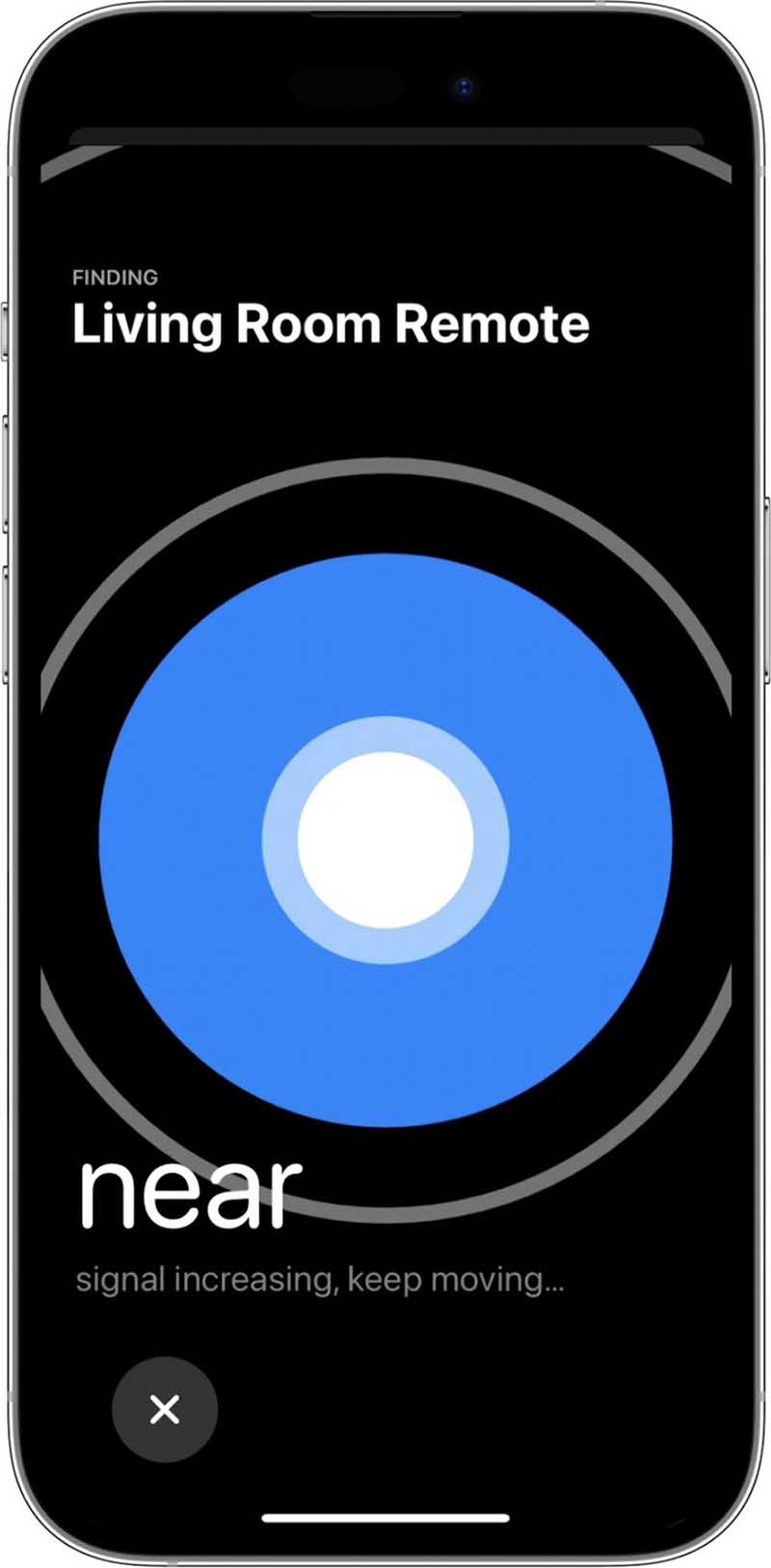
Compatibilidad y Requisitos de Firmware
Es importante destacar que la función «Buscar mi» para el Siri Remote es compatible únicamente con los Siri Remote de segunda y tercera generación. Además, esta funcionalidad está disponible exclusivamente para los modelos de Apple TV 4K lanzados en 2021 y 2022.
Para aprovechar esta función, es necesario que tu Siri Remote tenga el firmware actualizado. Lamentablemente, no existe un método directo para iniciar manualmente la actualización del firmware del Siri Remote (es algo que se realiza de forma automática). Si el Apple TV está encendido, actualizado y conectado al Siri Remote para que la actualización se inicie, pero no es posible forzar la descarga en cuestión.
Cómo encontrar el mando del Apple TV
Localizar tu Siri Remote extraviado utilizando tu iPhone es un proceso sencillo. Aquí están los pasos que debes seguir:
- Desliza hacia abajo desde la esquina superior derecha de la pantalla de tu iPhone para acceder al Centro de Control. (Si tienes un iPhone con botón de inicio, desliza hacia arriba desde la parte inferior de la pantalla).
- Si el botón del Control Remoto de Apple TV aún no está presente en tu Centro de Control, puedes agregarlo manualmente.
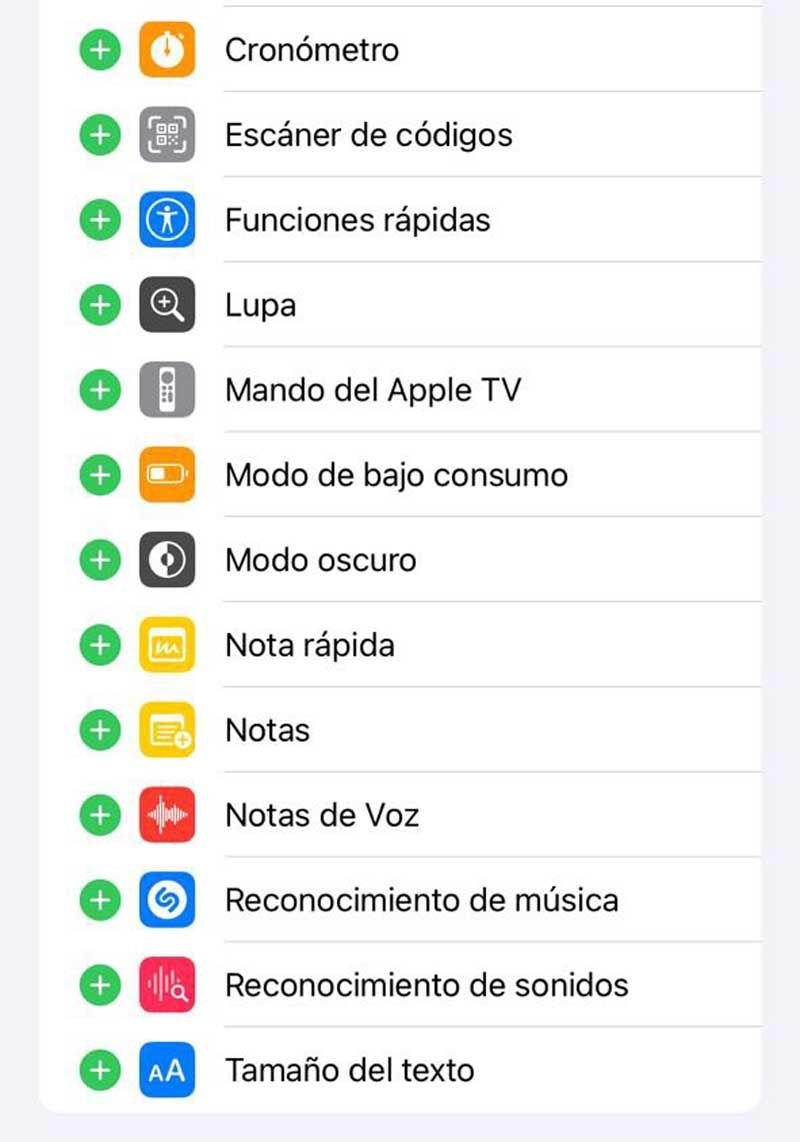
- Pulsa en la flecha junto al nombre del Siri Remote conectado.
- Utiliza el botón «Buscar» ubicado junto a tu Siri Remote extraviado.
- Da uso a la interfaz en pantalla, similar a la función «Buscar mi», para localizar tu control remoto. El tamaño del círculo aumentará o disminuirá para indicar la dirección correcta. Cuando tu iPhone esté cerca del control remoto, la pantalla mostrará un círculo sólido de color blanco.
- Cuando hayas localizado con éxito tu Siri Remote, toca el botón «X» para cerrar la interfaz de ubicación.
Según las experiencias de los usuarios, la precisión de la detección de proximidad de esta función es similar a la de «Buscar mi» con un AirTag, lo que la convierte en una herramienta invaluable para localizar tu Siri Remote, incluso si está atrapado entre los cojines del sofá.
Esta función se suma a las mejoras de usabilidad y comodidad que Apple continúa implementando en su completo ecosistema, brindando a los usuarios una forma más fácil de mantener el control de sus dispositivos Apple TV y disfrutar de sus contenidos favoritos.






